如何建共享文件夹 电脑如何设置共享文件夹
更新时间:2024-08-23 08:42:20作者:jiang
在日常工作和生活中,我们经常需要与他人共享文件夹来进行信息交流和合作,许多人对于如何建立共享文件夹在电脑上的设置却感到困惑。实际上建立共享文件夹并不难,只需要简单的设置和操作就可以实现。接下来我们将介绍如何在电脑上设置共享文件夹,让您轻松实现文件共享和合作。
具体方法:
1.在电脑目标位置新建一个文件夹,并命名。比如:我新建的“工作”文件夹。
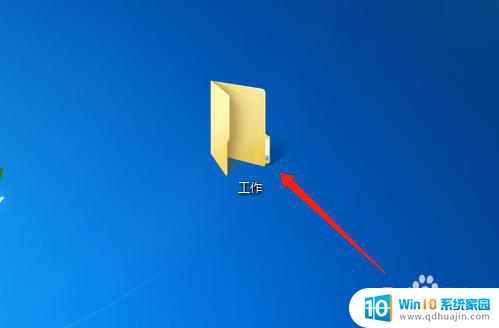
2.选中工作文件夹,右键鼠标。调出快捷菜单,点击选择【属性-特定用户】,弹出【文件共享】对话框。
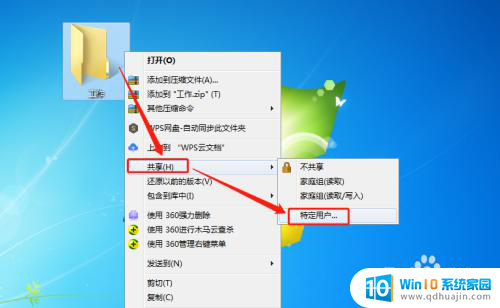
3.在对话框中,在编辑框中输入用户名称或点击下拉箭头调出下拉菜单。
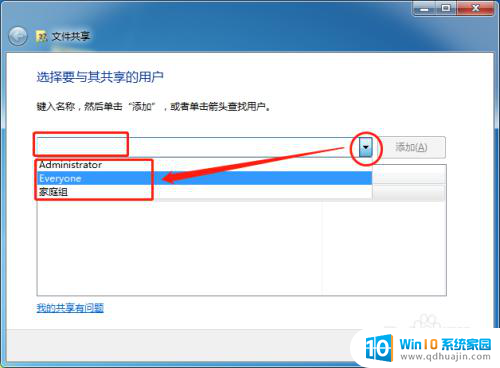
4.点击下拉菜单选择用户,并点击添加按钮,将用户添加到名称区域内。
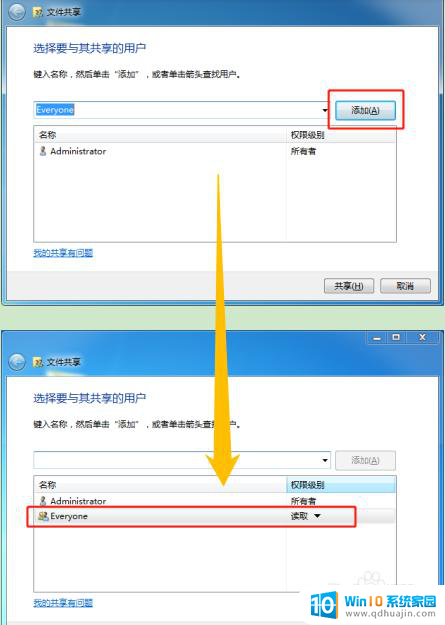
5.选中用户,点击权限级别的下拉箭头。可设置读、读/写权限,或是删除该用户。
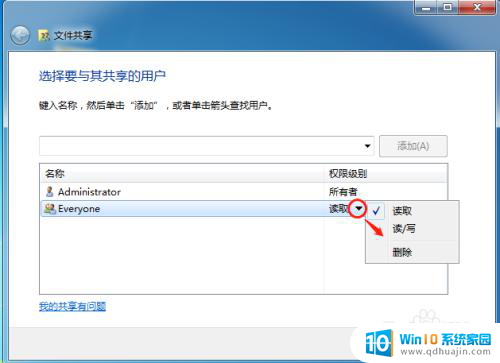
6.点击【共享】按钮,完成共享用户的添加,即创建了共享文件夹。

7.总结
(1)新建文件夹。
(2)右键选择共享,添加共享用户。
(3)设置共享用户权限。
(4)点击共享按钮,完成共享文件夹的创建。
以上就是建立共享文件夹的全部内容,如果遇到这种情况,你可以按照以上步骤解决问题,非常简单快速。





